不启动电脑如何用u盘装系统(不启动电脑怎么用u盘装系统)
发布时间:2023-07-31 14:19:38
不启动电脑如何用u盘装系统?大家好,今天我想和大家分享一种特殊的方法,即在不启动电脑的情况下如何使用U盘来安装操作系统。我们都知道,通常情况下,我们需要启动电脑并进入BIOS设置才能使用U盘来安装系统。然而,有时候我们可能遇到一些特殊情况,比如电脑无法正常启动或者我们想在一台全新的电脑上安装系统,但又没有光驱。那么,有没有办法绕过这些限制,使用U盘来安装系统呢?接下来,我将为大家分享不启动电脑怎么用u盘装系统的方法。

不启动电脑如何用u盘装系统
一、u盘启动盘制作
1、插入u盘,打开电脑店u盘启动盘制作工具,点击【全新制作】。注意:u盘最好是8GB以上的。
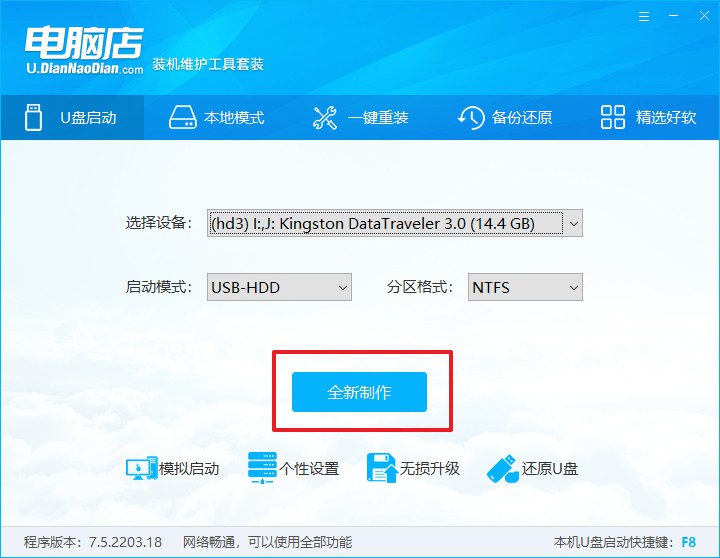
2、下载需要安装的系统镜像,将其保存在u盘启动盘的根目录下,或者除系统盘以外的其他分区中。
3、完成上述操作后,在电脑店官网上查询自己电脑的u盘启动快捷键,如下图所示:
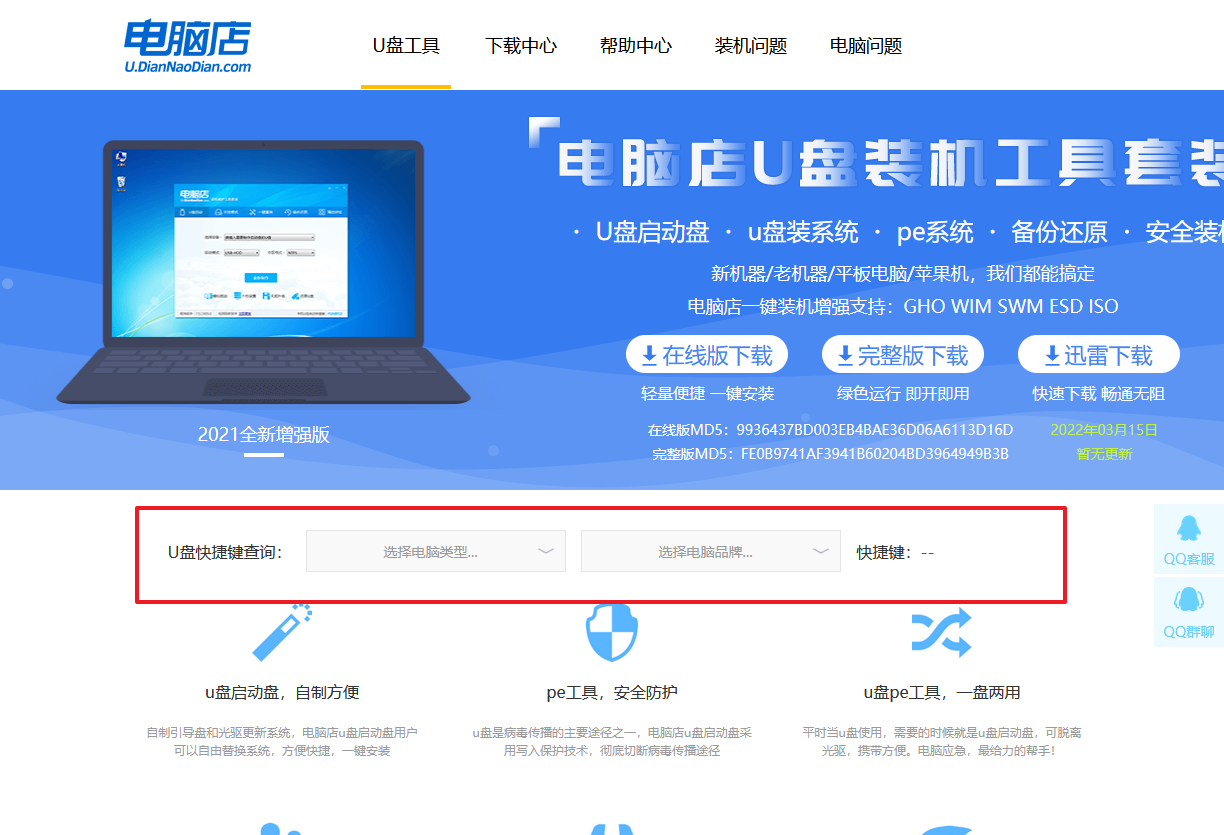
二、设置u盘进入PE
1、重启电脑,当出现开机画面的时候就迅速按下u盘启动快捷键。
2、此时就会弹出一个优先启动项的设置界面,大家只需选择u盘选项,回车即可。
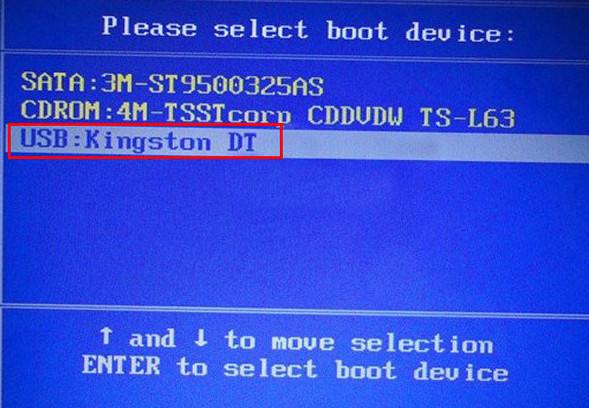
3、接下来就进入电脑店winpe主菜单了。
三、进入PE重装
1、在主菜单中选择第一项【1】Win10X64PE(2G以上内存),回车后进入PE。
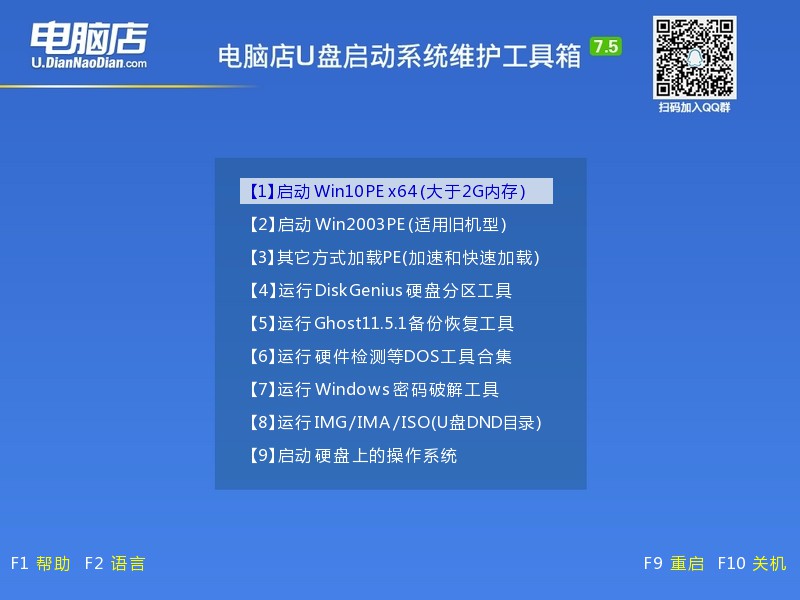
2、在winpe桌面双击打开一键装机软件,选择镜像和安装的分区后,点击【执行】。
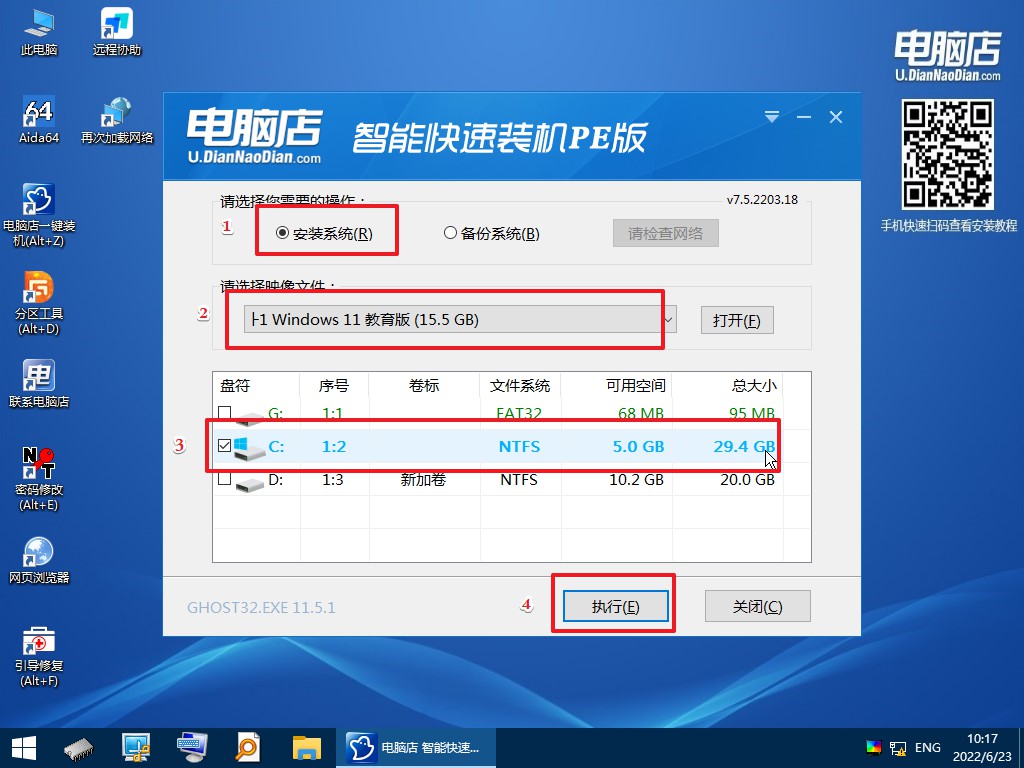
3、接下来等待安装完成,重启后即可进入系统。具体的重装教程,大家可参考:电脑店u盘装系统教程。
通过以上不启动电脑如何用u盘装系统的方法,我们可以在不启动电脑的情况下使用U盘来安装系统。这种方法不仅方便快捷,而且适用于各种特殊情况下的电脑安装需求。当然,在使用这种方法之前,我们需要确保U盘中已经准备好了系统安装文件,并且按照正确的步骤进行操作。希望这篇小红书能够对大家有所帮助,如果有任何问题或者建议,欢迎大家留言讨论。

